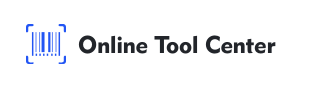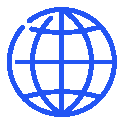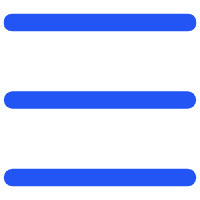QR Code Inventory Management Excel Template هو واحد من أكثر الطرق ابتكارا لتبسيط إدارة المخزون للشركات ، مما يساعد على جعل العملية أكثر كفاءة ومنظمة.
في حين يستخدم Excel على نطاق واسع لتتبع المخزون ، فإن دمج رموز الرمز QR يأخذها إلى المستوى التالي ، مما يجعل نظام المخزون الخاص بك أكثر كفاءة وأسهل إدارة.
في هذا الدليل ، سنقوم بإرشادك حول كيفية إعداد واستخدام قالب Excel لإدارة مخزون رمز QR لعملك.

الخطوة 1: إعداد جدول بيانات المخزون الخاص بك
الخطوة الأولى في تنفيذ إدارة مخزون رمز QR في Excel هي إعداد جدول بياني منظم. هذا يشكل أساس القالب الخاص بك ، مما يسهل إضافة عناصر المخزون وتتبعها وإدارتها.
إنشاء قالب المخزون الخاص بك:
1. افتح إكسل وإنشاء دفتر عمل جديد.
2. إعداد جدول المخزون الخاص بك: إليك بعض الأعمدة الأساسية التي يجب تضمينها في قالب إكسل لإدارة مخزون رمز QR:
معرف البند: معرف فريد لكل بند.
اسم البند: اسم أو وصف المنتج.
● الكمية: عدد البنود الموجودة في المخزون.
الموقع: حيث يتم تخزين المنتج.
QRCode: عمود يتم فيه تخزين صور رمز QR أو مسارات الملفات.
مثال على قالب إكسل لإدارة مخزون رمز QR
معرف البند | اسم البند | الكمية | الموقع | QRCode |
1001 | الوجيت A | 50 | مخزن 1 | [QRCode الصورة] |
1002 | الوجيت B | 30 | مخزن 2 | [QRCode الصورة] |
1003 | ويجت C | 120 | مخزن 3 | [QRCode الصورة] |
1004 | أداة D | 75 | مخزن 1 | [QRCode الصورة] |
سيسمح لك هذا الهيكل البسيط بإدارة مخزونك بسلاسة مع دمج رموز QR لسهولة المسح الضوئي والتتبع.
الخطوة 2: إنشاء رموز QR للمخزون الخاص بك
بمجرد إعداد جدول المخزون الخاص بك، حان الوقت لإنشاء رموز QR لكل عنصر. الرموز QR هي المفتاح لتمكين التتبع السهل، لأنها يمكن ترميز المعلومات الأساسية عن المنتج والسماح للوصول إليه بسرعة.
كيفية إنشاء رموز QR؟
1. اختر مولد رمز QR: استخدم مولد رمز QR مجاني لإنشاء رموزك.
2. إدخال معلومات المنتج: لكل منتج في المخزون الخاص بك، أدخل التفاصيل اللازمة مثل معرف البند، الاسم، والكمية في مولد رمز QR. يمكنك تضمين أي معلومات أخرى ستكون مفيدة للمرجع السريع.
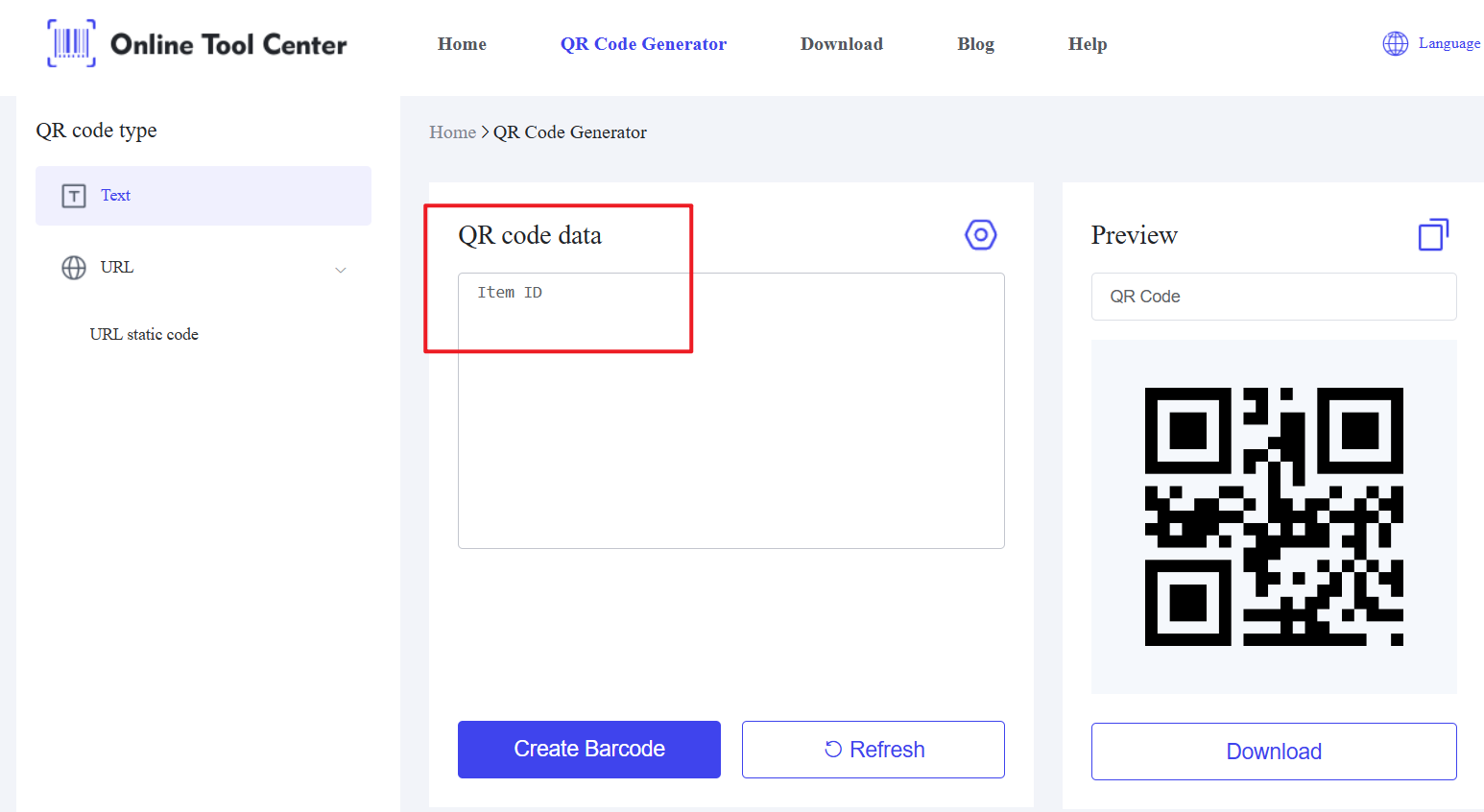
3. إنشاء رمز QR: بعد إدخال التفاصيل ، ستقوم الأداة بإنشاء رمز QR فريد لكل عنصر.
4. حفظ صور رمز QR: حفظ رموز QR المولدة كملفات صورة (على سبيل المثال ، PNG أو JPG). سيتم استخدام هذه الصور في قالب المخزون الخاص بك.
5. تخزين رمز QR في Excel: في عمود QRCode في قالب Excel لإدارة مخزون رمز QR الخاص بك ، يمكنك إما:
● تخزين مسار الملف لصور رمز QR المحفوظة.
● إدراج صورة رمز QR مباشرة في خلية إكسل.
هذه العملية تضمن أن كل عنصر في مخزونك مرتبط برمز QR فريد من نوعه، مما يتيح تحديد وتتبع سريعين.
الخطوة 3: مسح واستخدام رموز QR في Excel
مع رموز QR المخصصة لكل عنصر، يمكنك الآن مسحها لاسترداد المعلومات بسرعة.
هذه الخطوة تعزز كفاءة قالب إكسل لإدارة مخزون رمز QR الخاص بك من خلال السماح بالتحديثات والوصول السهل.
مسح رموز QR:
1. استخدام ماسح رمز QR: يمكنك استخدام هاتف ذكي أو ماسح رمز QR مخصص لمسح الرموز. تأتي العديد من الهواتف الذكية مع ماسحات رمز QR مدمجة في تطبيقات الكاميرا الخاصة بهم.
2. مسح رمز QR: بعد المسح الضوئي ، سيتم استرجاع المعلومات المشفرة في رمز QR ، مثل معرف البند أو الاسم ، ويمكن إدخالها في Excel.
3. استرجاع البيانات الآلي: استخدم وظائف VLOOKUP أو INDEX-MATCH في Excel لاسترداد تفاصيل البند تلقائيًا (مثل الكمية والموقع ، إلخ) بمجرد مسح رمز QR.
من خلال دمج مسح رمز QR مع قالب إدارة مخزون رمز QR الخاص بك ، يمكنك إدارة مخزونك بأقل جهد يدوي وتجنب الأخطاء.
الخطوة 4: تتبع وإدارة المخزون في Excel
يقدم Excel العديد من الميزات التي يمكن أن تعزز قالب Excel لإدارة مخزون رمز QR الخاص بك. تساعدك هذه الميزات على تتبع مستويات المخزون وتوليد التقارير والحفاظ على مخزون دقيق.
ميزات إكسل لإدارة المخزون الفعالة:
الصيغ: استخدم الصيغ لحساب المجموعات ومراقبة البنود المنخفضة المخزون وتتبع المبيعات.
جداول محورية: تنظيم وتلخيص بيانات المخزون الخاصة بك للحصول على رؤية أفضل.
● التنسيق المشروط: تسليط الضوء على البنود المنخفضة المخزون أو المنتجات التي تحتاج إلى إعادة التخزين.
● الرسوم البيانية والرسوم البيانية: إنشاء التمثيلات البصرية لاتجاهات المخزون ومستويات المخزون.
هذه الميزات ، جنبا إلى جنب مع مسح رمز QR ، تسمح لك بإدارة مخزونك بشكل أكثر فعالية ودقة أكبر.
الخطوة 5: الحفاظ على وتحديث مخزونك
لكي يبقى قالب Excel لإدارة مخزون رمز QR دقيقًا ، من المهم الحفاظ على مخزونك محدثًا. كلما تم إضافة المنتجات أو بيعها أو نقلها، تأكد من تحديث رموز الرد QR وجدول المخزون وفقًا لذلك.
نصائح للحفاظ على مخزون دقيق:
● مسح منتظم: مسح رموز QR بانتظام لضمان أن تتطابق أعداد المخزون مع البيانات في Excel.
● تحديث رموز QR: إذا تغيرت أي معلومات عن المنتج (على سبيل المثال ، اسم البند ، الكمية) ، قم بتجديد رمز QR وتحديث المعلومات في قالب Excel الخاص بك.
● النسخ الاحتياطي للبيانات: تأكد من إجراء نسخة احتياطية من ملف إكسل لتجنب فقدان بيانات المخزون المهمة.
من خلال الحفاظ على وتحديث قالب إكسل لإدارة مخزون رمز QR بانتظام ، يمكنك ضمان أن يكون نظام المخزون الخاص بك دائماً حديثاً وموثوقاً.
دمج رموز QR في نظام إدارة المخزون الخاص بك هو طريقة لتبسيط عمليات المخزون الخاصة بك.
بمساعدة قالب إكسل لإدارة مخزون رمز QR ، يمكنك مسح العناصر بسرعة وتتبع المخزون وإجراء تحديثات في الوقت الحقيقي.
باستخدام مولد رمز QR مجاني عبر الإنترنت ، يمكن للشركات من جميع الأحجام إنشاء نظام إدارة مخزون فعال وسهل الاستخدام دون برامج مكلفة أو إعدادات معقدة.